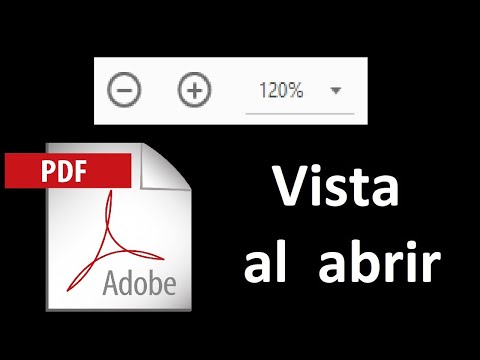Abrir documentos PDF con Adobe Acrobat en computadoras lentas lleva mucho tiempo debido a la cantidad de complementos que Acrobat carga durante el inicio. Muchos de los complementos, como el Multimedia plug-in, se utilizan con poca frecuencia y se pueden desactivar para reducir el tiempo de carga de Acrobat. Una vez que se deshabilita un complemento, las barras de herramientas relacionadas no están disponibles hasta que se habilita el complemento.
También se encuentran disponibles alternativas a Adobe Reader.
Pasos

Paso 1. Para deshabilitar complementos

Paso 2. Para establecer las funciones de los distintos complementos de Acrobat y sus dependencias, haga clic en Acerca de los complementos de Adobe. sobre el Menú de ayuda.
los Acerca de los complementos de Adobe Aparece el cuadro de diálogo.
El panel a la izquierda del Acerca de los complementos de Adobe El cuadro de diálogo enumera los complementos de Adobe.

Paso 3. Seleccione un complemento de la lista de complementos
los Acerca de los complementos de Adobe El cuadro de diálogo muestra el nombre de archivo del complemento seleccionado y una breve descripción de su función. los Dependencias El panel muestra una lista de otros complementos que dependen del complemento seleccionado para su correcto funcionamiento.

Paso 4. Examine la lista de complementos y sus descripciones y anote los nombres de archivo de los complementos que no necesita
Por ejemplo, si no trabaja con formularios en Acrobat, tenga en cuenta la Formularios complemento para deshabilitar después de asegurarse de que tampoco necesita los complementos dependientes.

Paso 5. Haga clic en Aceptar para cerrar el cuadro de diálogo Acerca de los complementos de Adobe

Paso 6. En el Explorador de Windows, busque la ubicación de los complementos (Archivos de programa / Adobe / Acrobat 6.0 / Acrobat / Plug_ins en su disco duro local)

Paso 7. Mueva los complementos que desea deshabilitar a una nueva carpeta llamada Opcional (Archivos de programa / Adobe / Acrobat 6.0 / Acrobat / Optional)

Paso 8. Dependiendo de los complementos que haya desactivado, la próxima vez que abra un documento PDF, Adobe Acrobat se cargará más rápido y solo con las opciones de menú y barras de herramientas necesarias
Puede habilitar los complementos deshabilitados en cualquier momento, moviéndolos de nuevo a la carpeta Complementos desde la carpeta Opcional.

Paso 9. Si desea abrir un documento PDF solo para leerlo, sin tener que esperar a que se carguen todos los complementos o tener que mover los archivos del complemento, puede desactivar temporalmente los complementos en Acrobat
presione el Cambio mientras hace doble clic en el archivo PDF que desea abrir. Adobe Acrobat no carga ninguno de los complementos al abrir el documento. Sin embargo, muchas de las funciones de manipulación de documentos no están disponibles.